Récupérer des vidéos sur des sites tels que YouTube et Vimeo vous permet d'avoir une copie de votre vidéo musicale, tutoriel ou émission divertissante préférée. Downie est l'un de ces outils utilisés pour saisir des vidéos en ligne. Mais, si vous pensez que c'est trop pour votre ordinateur, vous voudrez peut-être désinstaller Downie sur Mac. De cette façon, vous voudrez peut-être apprendre quelques instructions de suppression de l'application afin que vous puissiez désinstaller ces logiciels inutiles en même temps.
Ce guide vous apprendra tout ce que vous devez savoir pour désinstaller complètement Downie sur Mac. Nous parlerons des outils réels et des étapes que vous devez suivre pour supprimer l'application sur votre appareil informatique. Nos méthodes sont faciles à comprendre et à suivre.
Contenu: Partie 1. Qu'est-ce que Downie pour Mac ?Partie 2. Méthode rapide pour désinstaller complètement Downie sur MacPartie 3. Comment désinstaller manuellement Downie sur Mac ?Partie 4. Conclusion
Partie 1. Qu'est-ce que Downie pour Mac ?
Il peut être un peu difficile de télécharger des vidéos et de la musique à partir du net. Cependant, un téléchargeur de vidéos ou de musique comme Downie peut réellement rendre la procédure beaucoup plus simple pour vous. Vous devez simplement faire glisser l'URL de la vidéo ou de la musique dans l'interface simple de Downie pour commencer le processus de saisie ou de téléchargement.
Downie offre des fonctions supplémentaires telles que l'extraction de transcodage audio et multimédia en plus de prendre en charge différents sites Web. De plus, les sorties sont excellentes. De plus, Downie permet même le téléchargement de vidéos 4K. Downie devrait être l'application incontournable pour tous ceux qui recherchent un téléchargeur de vidéos simple mais efficace.
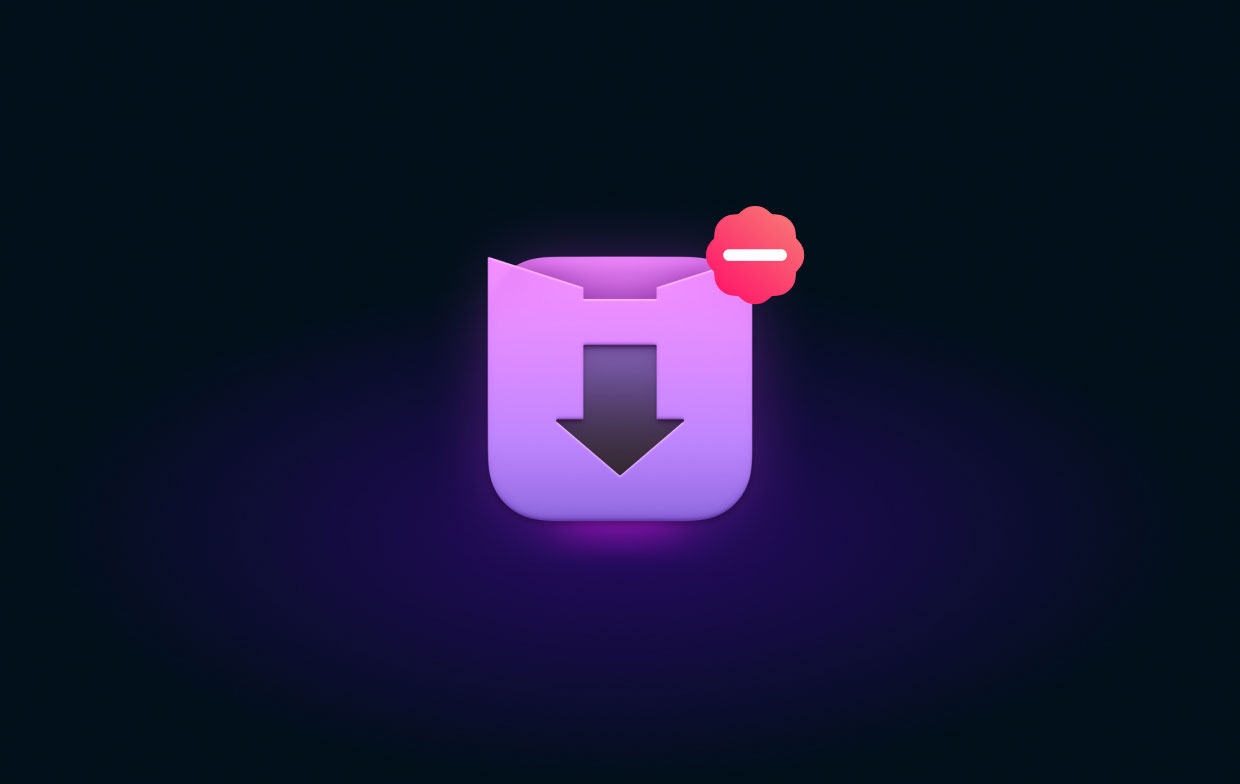
Voici les avantages et les inconvénients de Downie :
Avantages:
- Une interface simple et compréhensible pour les non-initiés à la technologie.
- De nombreux sites Web sont pris en charge
- A la capacité de télécharger des vidéos 4K
- Fonctionnalités de conversion vidéo
- Capacités d'extraction audio
Désavantages:
- Pas de gestion de fichiers intégrée
- Les vidéos de l'application ne peuvent pas être prévisualisées
Partie 2. Méthode rapide pour désinstaller complètement Downie sur Mac
Le iMyMac PowerMyMac logiciel facilite la suppression des applications de votre ordinateur. Il propose une sélection d'applications pratiques qui servent à optimiser les Mac. Le programme de désinstallation, l'un de ses utilitaires, a la capacité de supprimer totalement toutes les applications indésirables de votre Mac. Il vérifie qu'il n'y a pas de fichiers restants ou de logiciels indésirables.
PowerMyMac vous permet de ranger votre ordinateur en localisant et en supprimant les fichiers inutilisés qui encombrent votre système. Les fichiers en double peuvent être supprimés, les extensions peuvent être modifiées, les données peuvent être détruites et les applications peuvent être désinstallées. Quelques actions simples accéléreront votre MacBook et libéreront de l'espace de stockage sur votre Mac. Il aide à garder votre Mac dans le meilleur état possible.
Afin de donner à votre Mac un espace de stockage supplémentaire, PowerMyMac est un outil axé sur le nettoyage qui vise à aider les utilisateurs à se débarrasser des fichiers et des applications inutiles. Il est possible de récupérer une bonne quantité d'espace disque en supprimant les fichiers inutilisés, en supprimant les applications indésirables et leurs restes, etc. Avec l'aide de PowerMyMac, vous pouvez supprimer toutes les applications que vous n'utilisez plus. Par exemple, vous pouvez facilement supprimer l'application Steam sur Mac.
Le programme peut être utilisé pour désinstaller Downie sur Mac en utilisant les techniques répertoriées ci-dessous :
- Après avoir téléchargé le programme d'installation, utilisez le package téléchargé pour installer le logiciel sur votre machine.
- Pour utiliser les fonctionnalités du logiciel, lancez-le.
- Alors choisi App Uninstaller dans le menu sur le côté gauche de la fenêtre.
- Cliquez SCAN bouton pour rechercher parmi tous les logiciels et utilitaires installés sur votre ordinateur portable ou de bureau Mac.
- Alors choisi Downie.app dans la liste des applications disponibles.
- Cliquez NETTOYER pour supprimer complètement le logiciel de votre Mac et vous assurer qu'il ne reste aucun fichier.

Partie 3. Comment désinstaller manuellement Downie sur Mac ?
Pour supprimer manuellement Downie de votre ordinateur, suivez ces instructions :
- Arrêtez le démarrage et l'exécution du logiciel Downie pour continuer. Si Downie est actif, un signe apparaîtra dans le coin supérieur droit de votre écran. Vous devez utiliser le menu contextuel pour sélectionner quitter sur l'icône Downie.
- Accédez à la Moniteur d'activité sur votre Mac. Après cela, confirmez que tous les processus ou activités d'arrière-plan connectés à l'application ont été arrêtés. Vous devez accéder au dossier Applications et au dossier Utilitaire pour y parvenir. Sélectionnez ensuite Moniteur d'activité.
- Vous devez sélectionner CPU. Sélectionnez ensuite l'application Downie. Appuyez sur le symbole X Supprimer qui se trouve dans le coin. Ensuite, si nécessaire, sélectionnez Quitter ou Quitter et forcer à quitter. Cette opération aidera à arrêter tous les processus liés au programme.
- Il est temps de supprimer l'édition Mac de votre programme Downie. Accédez au dossier Applications en cliquant sur Finder. Cliquez avec le bouton droit sur l'icône de votre application ou logiciel après cela. "Mettre à la corbeille" est l'option à sélectionner. Elle est très simple à remplir et prend peu de temps.
- Nous devons également supprimer manuellement les fichiers restants liés à Downie. Allez dans le Finder et choisissez "Aller au dossier" dans le menu Aller. L'étape suivante consiste à entrer "de Médias" dans le champ de recherche, puis cliquez sur OK.
- Accédez aux sous-dossiers répertoriés ci-dessous pour rechercher et supprimer tous les fichiers associés à votre logiciel.
/Application Support//LaunchAgents//Startup Items//Caches//Preferences/
- Accédez au dossier Corbeille sur le Dock pour vider la corbeille de votre Mac. Pour terminer, redémarrez votre ordinateur Mac.
Comme vous pouvez le voir, il est très difficile de désinstaller manuellement Downie sur Mac. En effet, vous pouvez supprimer d'importants fichiers système cruciaux pour le fonctionnement de votre système. C'est pourquoi nous vous recommandons d'utiliser PowerMyMac pour supprimer l'application et vous assurer qu'il ne reste aucun fichier restant. De plus, PowerMyMac ne touchera pas aux fichiers système importants de votre ordinateur.
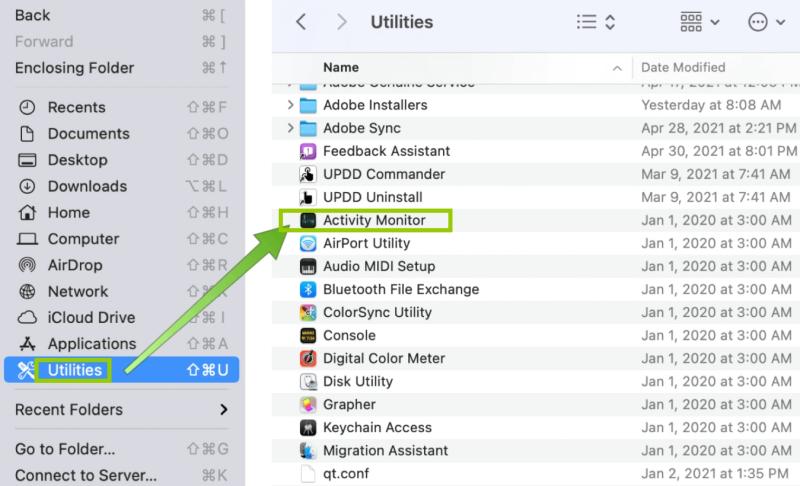
Partie 4. Conclusion
Les meilleures façons de désinstaller Downie sur les appareils Mac ont été abordés dans cet article, y compris la suppression du dossier principal de l'application de votre ordinateur.
L'utilisation de PowerMyMac est le moyen le plus efficace de supprimer le programme susmentionné de votre machine macOS. Vous pouvez supprimer entièrement des programmes de votre Mac pour vous assurer que vous aimez utiliser vos applications préférées et que vous libérez de l'espace sur l'ordinateur. Alors, essayez cet outil incroyable aujourd'hui !



